- Az elavult illesztőprogramok az érintőképernyő hibás működésének elsődleges okai.
- Egyes esetekben azonban a felhasználó elfelejtette engedélyezni az illesztőprogramot.
- Itt az ideje, hogy frissítse az operációs rendszert is, ha még nem tette meg.
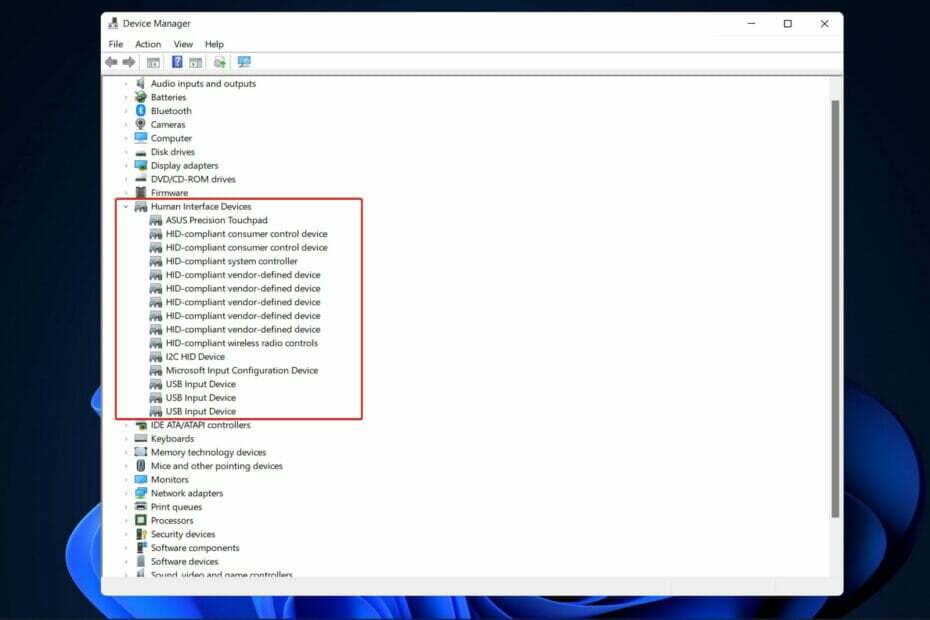
xTELEPÍTÉS A LETÖLTÉSI FÁJLRA KATTINTVA
Ez a szoftver kijavítja a gyakori számítógépes hibákat, megvédi Önt a fájlvesztéstől, a rosszindulatú programoktól és a hardverhibáktól, és optimalizálja számítógépét a maximális teljesítmény érdekében. Javítsa ki a számítógéppel kapcsolatos problémákat és távolítsa el a vírusokat 3 egyszerű lépésben:
- Töltse le a Restoro PC-javító eszközt amely a szabadalmaztatott technológiákkal együtt jár (szabadalom elérhető itt).
- Kattintson Indítsa el a szkennelést hogy megtalálja azokat a Windows-problémákat, amelyek számítógépes problémákat okozhatnak.
- Kattintson Mindet megjavít a számítógép biztonságát és teljesítményét érintő problémák megoldásához
- A Restorót letöltötte 0 olvasói ebben a hónapban.
Ha megfelelően működik, egy laptop vagy Windows táblagép érintőképernyője rendkívül hasznos és hatékony lehet. A felhasználók azonban arról számoltak be, hogy a HP Envy x360 érintőképernyőjük nem úgy működik, ahogy kellene, ezért ma foglalkozunk ezzel a problémával.
Ha az érintőképernyő egyáltalán nem reagál, ne felejtse el a legalapvetőbb megoldást igénybe venni, a számítógép újraindítását. Ne maradjon le arról az általános elképzelésről, hogy az eszköz újraindítása haszontalan. A legtöbb informatikus azt fogja mondani, hogy több hibát old meg, mint azt korábban gondolta.
Ennek ellenére elkészítettünk egy listát azokról a módszerekről, amelyeket kipróbálhat a HP Envy x360 javítása érdekében. Az érintőképernyő nem működik a Windows 11 hibájában, közvetlenül azután, hogy láttuk az érintőképernyő előnyeit laptop. Kövesse végig!
Milyen előnyei vannak az érintőképernyős laptopnak?
A laptopok érintőképernyős képességének fejlesztése során az elsődleges cél az volt, hogy a navigációt egyszerűbbé és kényelmesebbé tegyük a felhasználók számára. A görgetőpadokkal és egéreszközökkel összehasonlítva ezzel a funkcióval a felhasználók rengeteg feladatot hajthatnak végre.
Az alkalmazások elindításának és a közöttük való váltásnak is könnyebbé válik. A művészek és grafikusok könnyebben használhatják az érintőképernyő funkciót laptopjaikon, mivel gyorsabban és hatékonyabban dolgozhatnak.
A hagyományos számítógépekhez képest az érintőképernyős laptopok gyakran kiváló fényerővel, valamint jobb színpontossággal, élénkséggel és reprodukcióval rendelkeznek. Az ezt a funkciót tartalmazó modellek többsége a versenytársaknál nagyobb felbontású kijelzővel is rendelkezik.
Mindazonáltal annak érdekében, hogy hozzáférjen az érintőpanelhez, az érintőképernyővel rendelkező laptopokat úgy tervezték, hogy további feldolgozási feladatokat hajtsanak végre a számítógép hardverén. Ha rendszeresen szeretné használni ezt a funkciót, tartson kéznél tartalék akkumulátort.
Hogyan javíthatom ki, hogy a HP Envy x360 érintőképernyő nem működik?
1. Engedélyezze az illesztőprogramot
- Kinyitni Eszközkezelő, jobb gombbal kell kattintania a Rajt ikonra, majd kattintson rá.

- Kattintson a Emberi interfész eszközök szakaszban, majd kattintson a jobb gombbal a HID kompatibilis érintőképernyő választási lehetőség. Most kattintson ráEngedélyezze. Az én esetemben már engedélyezve van, ezért a Letiltás opció.
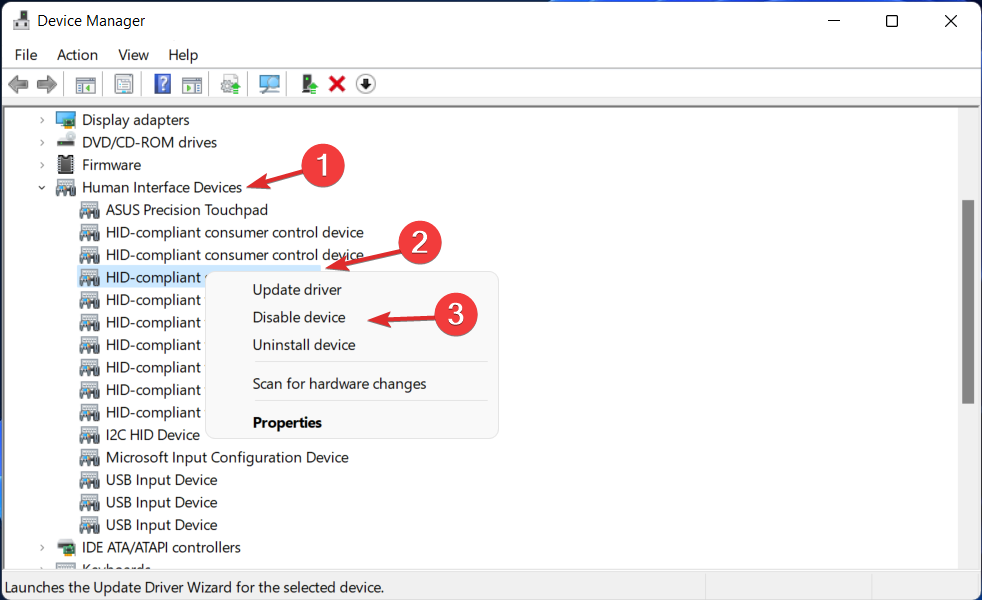
- Az illesztőprogramok egyszerű frissítése Windows 11 rendszeren
- Az 5 legjobb illesztőprogram-frissítő szoftver a Windows 10/11 rendszerhez
- Illesztőprogramok manuális telepítése Windows 11 rendszeren
2. Illesztőprogram frissítés
- Kezdje a jobb gombbal kattintva a Rajt ikonra, majd kattintson rá Eszközkezelő kinyitni.

- Bontsa ki a Emberi interfész eszközök szakaszban, majd kattintson a jobb gombbal a HID kompatibilis érintőképernyő opciót, és végül kattintson a gombraIllesztőprogram frissítése.
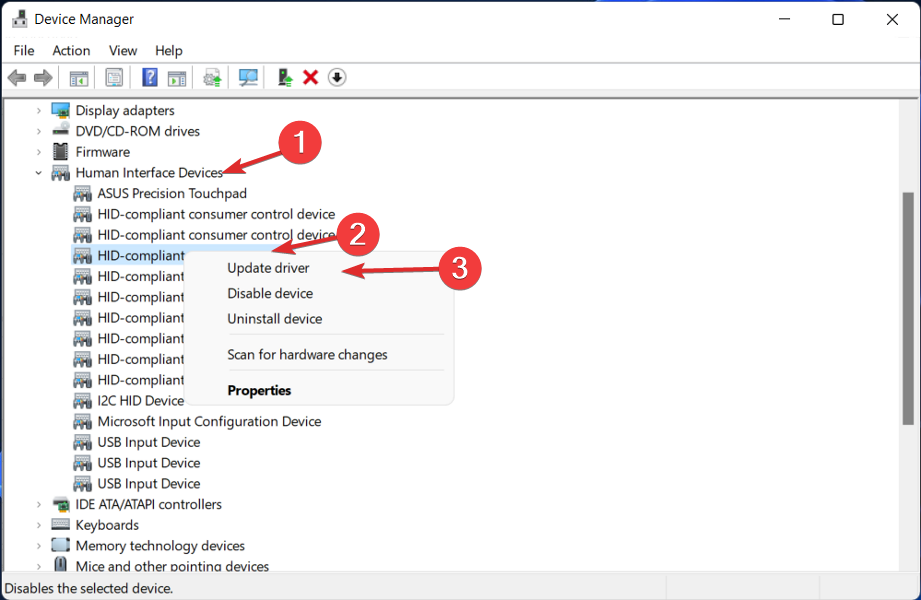
- Válassza ki A frissített illesztőprogramok automatikus keresése és várja meg, amíg az operációs rendszer telepíti a megfelelő illesztőprogramot.
Mielőtt újraindítaná a számítógépet, várja meg a folyamatok befejeződését, és ellenőrizze, hogy a változtatások megfelelően alkalmazásra kerültek-e. Az illesztőprogramok kézi frissítésének elkerülése és az idő megtakarítása érdekében erősen javasoljuk, hogy használjon speciális illesztőprogram-frissítő alkalmazást, mint pl. DriverFix.
3. Frissítse a Windowst
- Érintse meg a ablakok + gomb én kinyitni a Beállítások alkalmazást, majd válassza ki Windows Update ahogy az alábbiakban bemutattuk.

- Válaszd ki a Telepítés most lehetőség a letöltéshez szükséges új frissítések telepítésére. Ellenkező esetben használja a Frissítések keresése gomb.

További információért és további megoldásokért, amelyek megoldhatják a problémát, vessen egy pillantást a Windows 11 nem működő érintőképernyőjéről szóló cikkünkre.
Alternatív megoldásként azért A Lenovo Edge 15 azon felhasználói, akiknek az érintőképernyője nem működik, már készítettünk egy átfogó útmutatót, amelyet követhet.
És végül, ha úgy találja, hogy a Az osztott képernyő funkció már nem működik a Windows 11 rendszerben, ügyeljen arra, hogy ne hagyja ki a rögzített hivatkozást a hiba megoldása érdekében.
Ne habozzon elmondani nekünk, mit gondol erről az útmutatóról az alábbi megjegyzések részben. Köszönöm, hogy elolvasta!

![A HP Envy csatlakoztatva van, de nem töltődik a Windows 10 rendszeren [FIX]](/f/a030204d8e897decaadfb7cec8783d69.jpg?width=300&height=460)
![A HP Envy x360 érintőképernyő nem működik [Gyorsjavítás]](/f/80475fe276bad9d4047fe327f58ade3b.png?width=300&height=460)